Nesse tutorial vou te ensinar como compartilhar senha do WIFI por QR CODE no celular ( Samsung, Motorola, Xiaomi ).
Abaixo segue passo a passo:
1 – Acessar as configurações do seu celular.
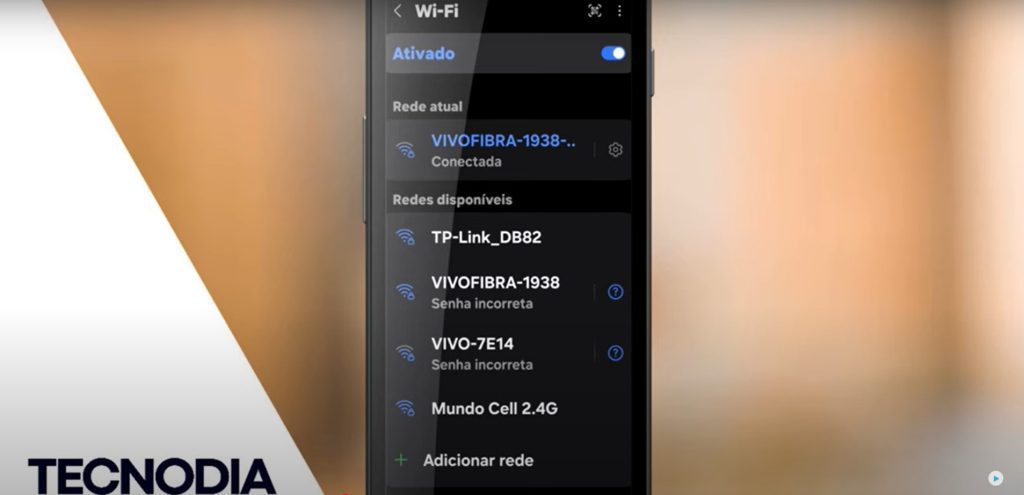
2 – Ir em WIFI configurações.
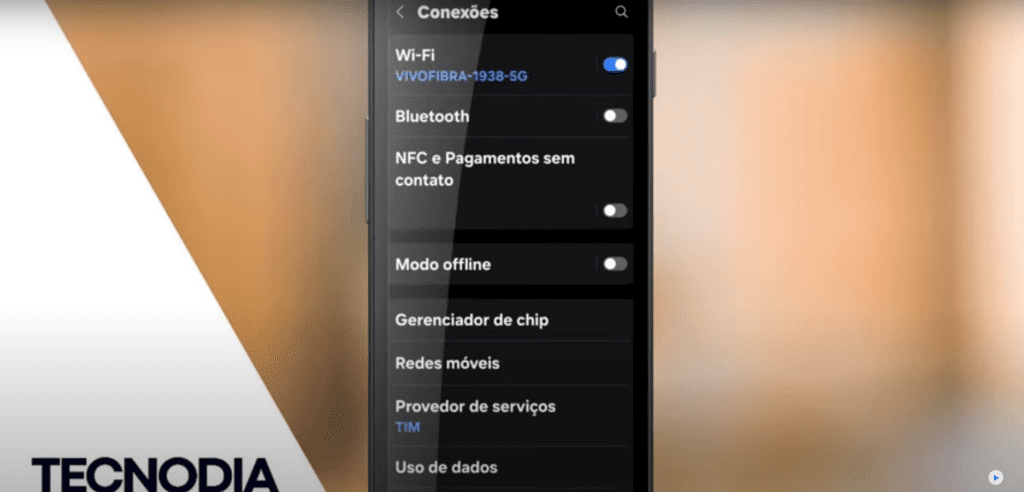
3 – Ir em conexões.
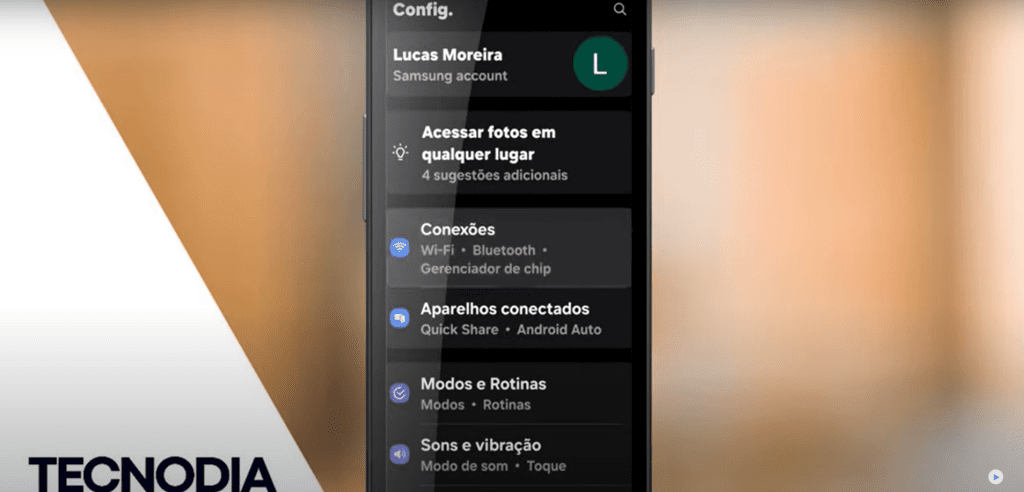
4 – Acessar o WIFI.
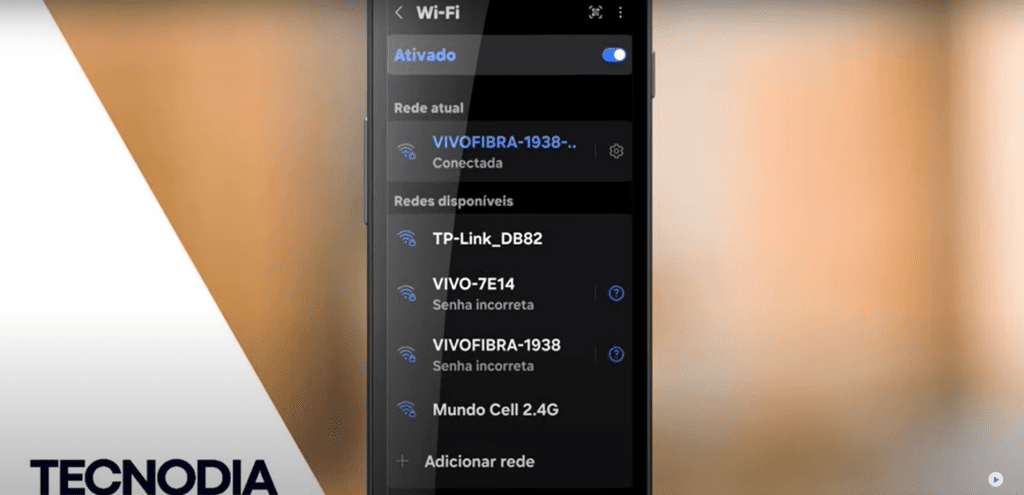
5 – Ir em engrenagens de configurações.
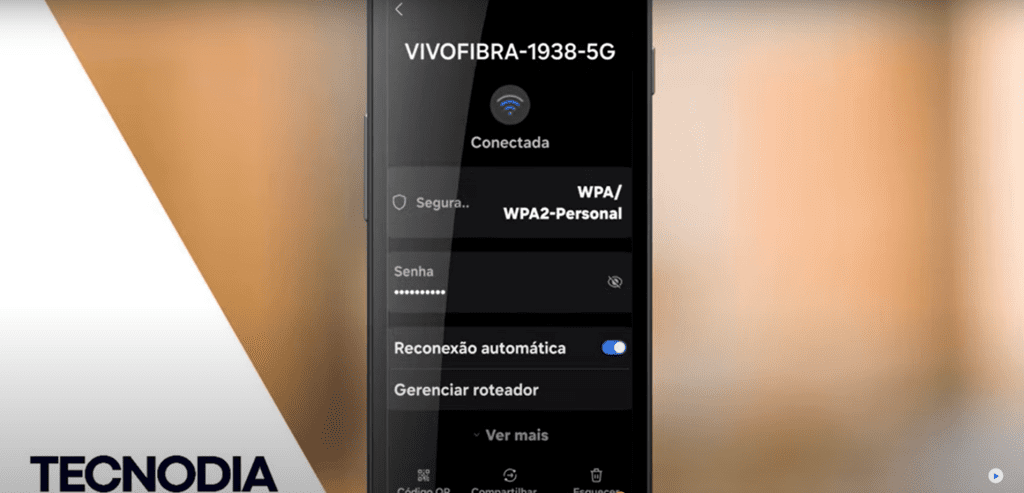
6 – Ir em código QR coloca sua senha e vai aparecer seu código para outra pessoa escanear e conectar em sua rede WIFI.
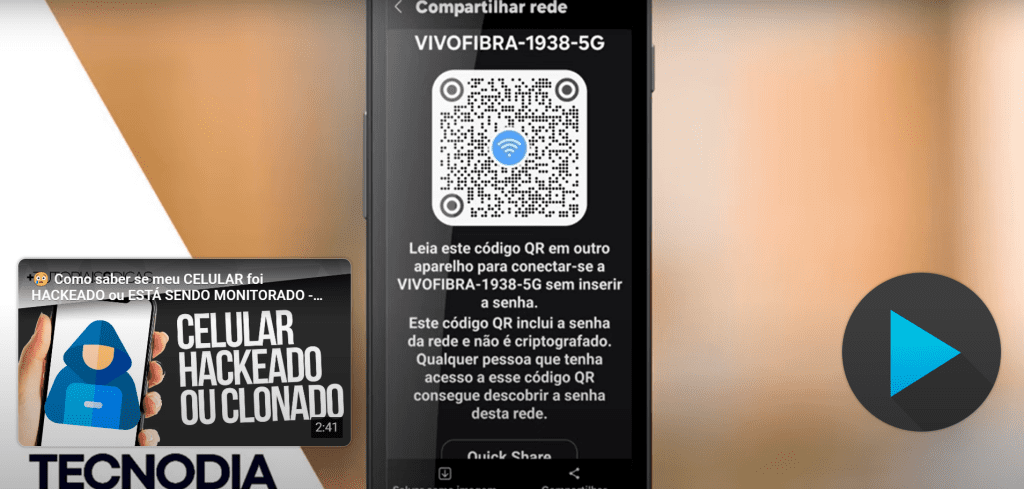
7 – Tudo pronto! Agora você pode compartilhar sua SENHA do WIFI por QR CODE no CELULAR (Samsung, Motorola, Xiaomi)
📌 Como Compartilhar a Senha do Wi-Fi por QR Code no Celular
O processo varia um pouco entre marcas, mas todos os celulares Android modernos permitem essa funcionalidade.
📱 Samsung
1️⃣ Abra as Configurações do celular.
2️⃣ Toque em Conexões > Wi-Fi.
3️⃣ Selecione a rede conectada e toque no ícone de engrenagem ao lado.
4️⃣ Toque em Código QR e ele será gerado na tela.
5️⃣ A outra pessoa pode escanear esse QR Code com a câmera do celular para se conectar automaticamente.
📱 Motorola
1️⃣ Vá em Configurações > Rede e Internet > Wi-Fi.
2️⃣ Toque na rede conectada e selecione Compartilhar.
3️⃣ O QR Code será exibido na tela.
4️⃣ Peça para a outra pessoa escanear com a câmera do celular para se conectar.
📱 Xiaomi
1️⃣ Abra Configurações > Wi-Fi.
2️⃣ Toque na rede conectada e selecione Toque para compartilhar.
3️⃣ O QR Code aparecerá na tela.
4️⃣ O outro celular pode escanear para se conectar instantaneamente.
📢 Vantagens de Compartilhar Wi-Fi por QR Code
✔️ 1. Mais Rapidez e Praticidade
Compartilhar a senha por QR Code é muito mais rápido do que digitá-la manualmente. Em segundos, outra pessoa pode escanear e se conectar sem precisar perguntar ou anotar nada.
✅ Ótimo para quem recebe muitas visitas em casa ou no trabalho!
✔️ 2. Segurança Reforçada
Ao compartilhar pelo QR Code, você evita passar a senha diretamente para outras pessoas. Isso impede que alguém memorize ou repasse sua senha para terceiros sem sua autorização.
✅ Menos risco de vazamento da senha Wi-Fi!
✔️ 3. Evita Erros ao Digitar
Senhas de Wi-Fi costumam ser longas e complicadas, contendo números, letras maiúsculas e caracteres especiais. Ao compartilhar via QR Code, não há risco de erros na digitação.
✅ Perfeito para senhas complexas e longas!
✔️ 4. Funciona em Qualquer Celular Android e iPhone
O QR Code gerado pode ser escaneado por qualquer smartphone moderno, seja Android (Samsung, Motorola, Xiaomi, etc.) ou iPhone (iOS).
✅ Não é necessário baixar aplicativos extras!
✔️ 5. Evita Precisar Revelar a Senha
Se você estiver em um ambiente público ou com várias pessoas, compartilhar via QR Code impede que todos escutem ou vejam a senha escrita, mantendo sua privacidade.
✅ Útil em cafés, escritórios e eventos!
✔️ 6. Ideal para Compartilhar com Múltiplas Pessoas
Se várias pessoas precisam do Wi-Fi ao mesmo tempo, basta mostrar o QR Code para todos, sem precisar repetir a senha para cada um.
✅ Ótimo para reuniões, festas e eventos!
✔️ 7. Compatível com Impressões ou Capturas de Tela
Você pode tirar um print do QR Code e enviá-lo pelo WhatsApp, e-mail ou até imprimir para colar em um local estratégico, como na parede do escritório ou de um café.
✅ Perfeito para empresas e locais com Wi-Fi compartilhado!
✔️ 8. Funciona Mesmo Sem Conexão com a Internet
O QR Code não precisa de internet para funcionar. Mesmo se o celular estiver sem rede de dados, ainda será possível compartilhar o Wi-Fi com outras pessoas via QR Code.
✅ Ótimo para emergências ou locais com internet limitada!
📌 Conclusão
Usar QR Code para compartilhar o Wi-Fi é uma forma rápida, segura e sem complicações de permitir que alguém acesse sua rede sem precisar digitar senhas difíceis.
🔹 Evita erros ao digitar senhas complexas.
🔹 Protege sua senha contra vazamentos.
🔹 Facilita o acesso para várias pessoas ao mesmo tempo.
🔹 Funciona em qualquer smartphone, sem necessidade de apps extras.
Se você ainda não usa essa função, experimente agora mesmo no seu Samsung, Motorola ou Xiaomi e aproveite essa praticidade no dia a dia! 🔥📶








